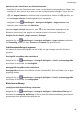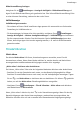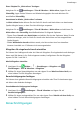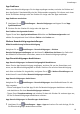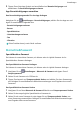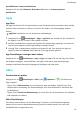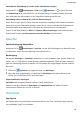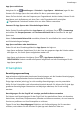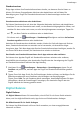P smart Z User Guide-(STK-LX1,EMUI10.0_01,DE)
Table Of Contents
- Inhaltsverzeichnis
- Wesentliches
- Standardgesten
- Systemnavigation
- Phone Clone
- Bildschirm sperren und entsperren
- Startbildschirm kennenlernen
- Benachrichtigungs- und Statussymbole
- Verknüpfungstasten
- Startbildschirm-Widgets
- Hintergrund festlegen
- Screenshots&Bildschirmaufnahme
- Benachrichtigungen anzeigen und löschen
- Toneinstellungen anpassen
- Text eingeben
- Geteilter Bildschirmmodus und Floating-Fenster
- Gerät ein- und ausschalten oder neu starten
- Aufladen
- Intelligente Funktionen
- Kamera und Galerie
- Apps
- Apps
- Kontakte
- Telefon
- Kalender
- Uhr
- Memo
- Rekorder
- App-Twin
- Schnell auf häufig verwendete App-Funktionen zugreifen
- Optimizer
- Phone Clone
- Tipps
- Einstellungen
- Nach Elementen in den Einstellungen suchen
- WLAN
- Bluetooth
- Mobile Daten
- Weitere Verbindungen
- Startbildschirm&Hintergrund
- Anzeige&Helligkeit
- Töne&Vibration
- Benachrichtigungen
- Biometrie&Passwort
- Apps
- Akku
- Speicher
- Sicherheit
- Privatsphäre
- Digital Balance
- Bedienungshilfen
- System&Aktualisierungen
- Über das Telefon
Verbleibende Akkuladung in Prozent in der Statusleiste anzeigen
Navigieren Sie zu Einstellungen > Akku (oder Optimizer > ), tippen Sie dann
auf Akkuladung in %, und wählen Sie, ob die Akkuladung in Prozent entweder innerhalb
oder außerhalb des Akkusymbols in der Statusleiste angezeigt werden soll.
Verbindung halten, während Ihr Gerät im Ruhezustand ist
Wenn Sie möchten, dass Ihr Gerät weiterhin Nachrichten empfängt oder Daten herunterlädt,
während es sich im Ruhemodus bendet, stellen Sie ein, dass es während des Ruhezustands
verbunden bleibt. Bitte beachten Sie, dass dies den Stromverbrauch erhöhen kann.
Tippen Sie auf dem Bildschirm Akku auf Weitere Akkueinstellungen, und aktivieren oder
deaktivieren Sie dann Im Ruhezustand verbunden bleiben wie erforderlich.
Speicher
Speicherbelegung überprüfen
Navigieren Sie zu
Einstellungen > Speicher, um die Speicherbelegung zu überprüfen und
zu optimieren, wenn dies Ihrer Meinung nach erforderlich ist.
Bereinigung
Sie können Bereinigen in Optimizer verwenden, um nach doppelten oder großen Dateien zu
suchen, wie z. B. App-Resten, unerwünschten Installationspaketen, WeChat-Daten und mehr.
Nach der Erkennung können Sie wählen, ob Sie Dateien wie vorgeschlagen löschen möchten
oder nicht.
1
Önen Sie Optimizer und tippen Sie dann auf Bereinigen.
2 Wenn der Scan abgeschlossen ist, berühren Sie Bereinigen nach jedem Element und
löschen Sie alle Dateien, die Sie nicht benötigen.
Papierkorbdateien bereinigen
Optimizer kann doppelte Dateien auf Ihrem Gerät identizieren.
Tippen Sie auf dem Bildschirm Bereinigen auf Dateiduplikate und wählen Sie dann
unerwünschte Dateien aus, um sie zu löschen.
Sicherheit
App-Sperre
Sie können Apps mit persönlichen und privaten Daten, wie Chat- und Bezahl-Apps, sperren,
um unbefugten
Zugri zu verhindern.
Einstellungen
64